A Microsoft iniciou a fase de testes do Edge Secure Network, uma funcionalidade de proteção similar a uma VPN, integrada ao seu navegador Edge. Esta novidade visa proporcionar uma navegação online mais resguardada, sobretudo ao usar conexões em redes públicas, como as de cafés, restaurantes, aeroportos e outros locais compartilhados. Neste artigo, vamos explorar em detalhes o que é o Edge Secure Network e como você pode começar a usar este serviço VPN gratuito no Microsoft Edge.
Entendendo o Microsoft Edge Secure Network (2022)
O que é o Microsoft Edge Secure Network?
O Edge Secure Network da Microsoft é um novo mecanismo de segurança que possibilita uma navegação web mais segura no navegador Edge. Desenvolvido em colaboração com a Cloudflare, esta ferramenta oculta o endereço IP do seu dispositivo, codifica os seus dados e os encaminha através do servidor Cloudflare mais próximo. De maneira semelhante a outros navegadores como o Opera e o Firefox, a Microsoft está oferecendo um serviço de VPN gratuito integrado ao navegador Edge.
Atualmente, o Edge Secure Network está disponível no Edge Canary build 104 e versões superiores. Como parte do programa de pré-visualização, a Microsoft está concedendo aos usuários uma cota mensal gratuita de 1 GB para testarem a funcionalidade. É esperado que novos planos com limites de dados mais generosos sejam disponibilizados futuramente, possivelmente vinculados a uma assinatura quando esta ferramenta for lançada na versão estável do Edge.
Adicionalmente, o navegador exige que você faça login com a sua conta Microsoft para usufruir do serviço de VPN. Se você deseja experimentar esta ferramenta antes do seu lançamento no canal estável, siga os passos descritos abaixo.
Como ativar o Microsoft Edge Secure Network no Edge
Antes de avançarmos para os passos, é importante referir que, embora estejamos a usar o Edge Canary para demonstrar o procedimento, este deverá ser essencialmente o mesmo na versão estável. Vamos ver como ativar esta funcionalidade no seu navegador Edge:
1. Primeiro, acesse este link e faça o download do Microsoft Edge Canary no seu computador. Abra o Edge Canary e clique no ícone de três pontos horizontais, localizado no canto superior direito. Quando o menu de opções surgir, selecione “Configurações” na parte inferior para visualizar as definições do Edge.
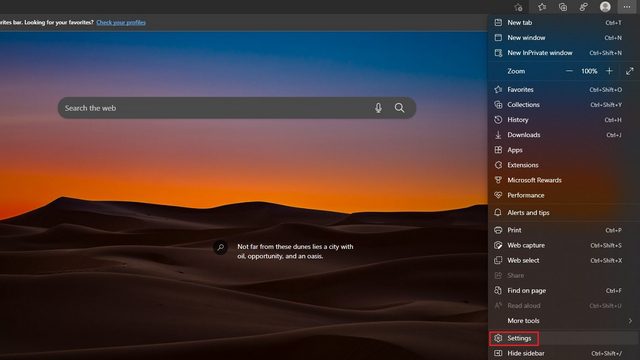
2. Em seguida, na barra lateral esquerda, clique na aba “Aparência” e ative o botão “Rede segura (VPN)” para aceder ao serviço de VPN fornecido pela Cloudflare no seu navegador Edge.
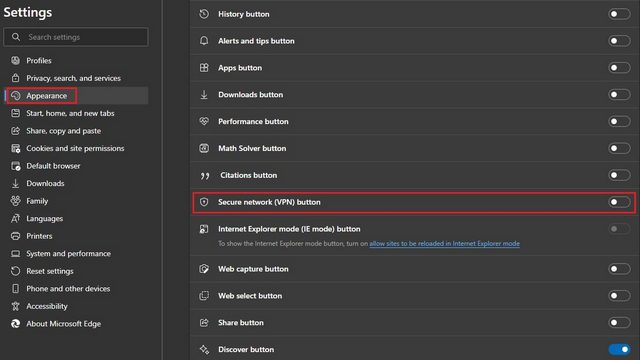
3. Irá notar que o ícone da rede segura agora aparece na barra de ferramentas, ao lado da barra de endereço e no menu de contexto de configurações. Ao clicar no ícone, pode ativar ou desativar a rede segura do Edge.

Como usar o Edge Secure Network no Microsoft Edge
1. Após clicar no ícone da rede segura na barra de ferramentas, pressione o botão “Experimentar agora” para testar o Edge Secure Network. Como mencionado anteriormente, será necessário fazer login com a sua conta Microsoft para usar a rede segura.
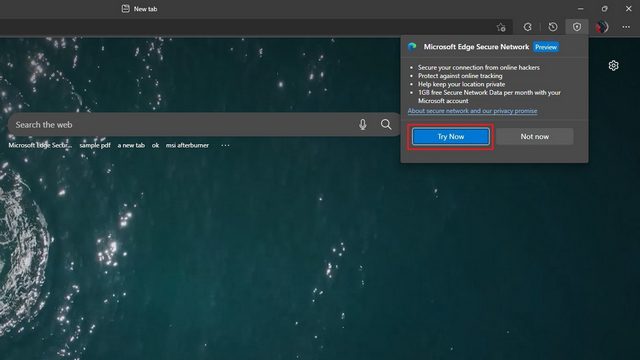
2. E pronto! A proteção da rede segura está agora ativa no seu navegador Edge. Existe uma barra de progresso no menu pop-up do Edge Secure Network que mostra a quantidade de dados que você utilizou da sua cota mensal gratuita de 1 GB. Caso mude de ideia, pode desativar a opção “Proteção de rede segura” para desligar a rede segura do Edge.
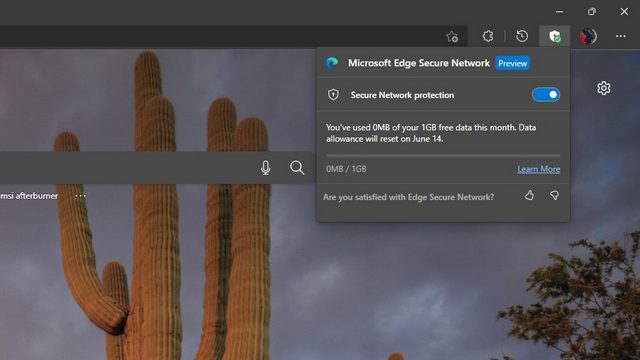
3. Como já foi mencionado, a rede segura do Edge oculta o seu endereço IP. Por exemplo, aqui está uma comparação do meu IP antes e depois de ativar a rede segura do Edge no meu navegador. Ao contrário do resultado original onde a minha localização era quase exata, a ferramenta de rede segura do Edge mascarou o meu endereço IP e mostrou uma localização aproximada.
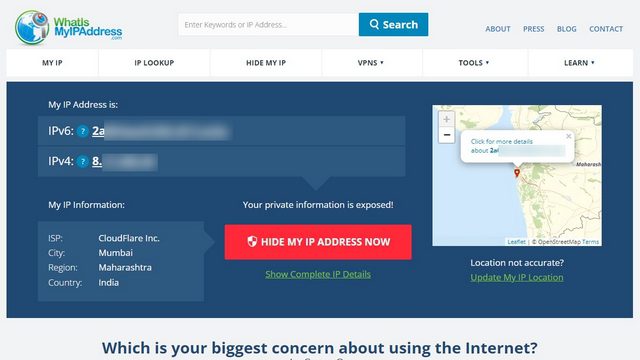 Sem rede segura do Edge (esquerda) vs. com rede segura do Edge (direita)
Sem rede segura do Edge (esquerda) vs. com rede segura do Edge (direita)
Experimente o Edge Secure Network no Microsoft Edge
A rede segura do Edge é uma funcionalidade de segurança interessante que pode ser útil quando você está a usar redes Wi-Fi públicas. No entanto, a cota mensal de 1 GB é limitada e esperamos que a Microsoft ofereça mais largura de banda a tempo do lançamento da versão estável. É importante notar que esta funcionalidade não deve ser encarada como uma alternativa a uma VPN tradicional, já que uma VPN oferece mais recursos de privacidade, incluindo a opção de escolher a sua localização virtual. Se está à procura de novas VPNs, pode consultar as nossas listas das melhores VPNs para Windows e das melhores VPNs para Android e iOS.